Как сделать второе пространство на Андроид
Второе пространство на смартфоне — это что-то вроде гостевого входа. Обычно это используется на компьютерах — создаётся два пользователя, и каждый из них имеет своё виртуальное пространство в системе, устанавливает свои программы, пользуется своими документами, которые другому пользователю не доступны. Так вот, аналогично можно сделать и на смартфоне.
В этой статье мы рассмотрим, как сделать второе пространство на Android, насколько это реализовывается на смартфоне, и какие способы для этого имеются. Разберём на примере нескольких популярных моделей.

Содержание
- Как сделать второе пространство на Samsung
- Как получить второе пространство на Honor
- Как создать второе пространство на Redme
- Что делать, если смартфон на Android не поддерживает создание второго пространства?
Как сделать второе пространство на Samsung
На смартфонах от Samsung второе пространство реализовано не так полно, как хотелось бы, и не так, как на смартфонах других марок. Второе пространство на Самсунг представляет собой лишь возможность установить вторую независимую копию любого приложения, и тогда можно будет пользоваться обоими экземплярами независимо друг от друга. Например, это может быть нужно, если в какой-либо мессенджер нужно добавить второго пользователя, а само приложения сделать это не позволяет. Тогда на Самсунге можно создать копию этого приложения и там добавить пользователя.
Чтобы это сделать, следуйте инструкции:
- Зайдите в настройки на своём телефоне.
- Затем прокрутите вниз до раздела «Дополнительные функции».
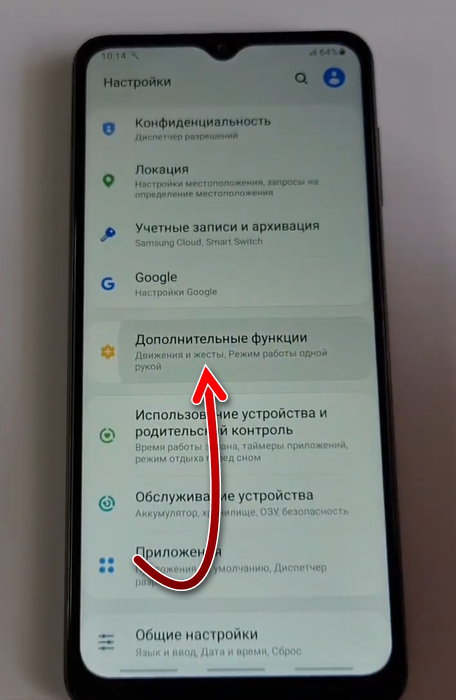
- Теперь перейдите в раздел «Двойной профиль приложений».
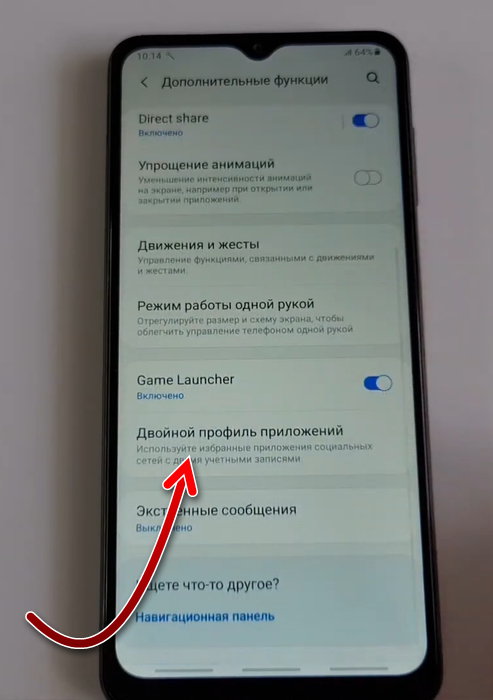
- Здесь с помощью переключателя выберите, у каких приложений вы бы хотели сделать копии.
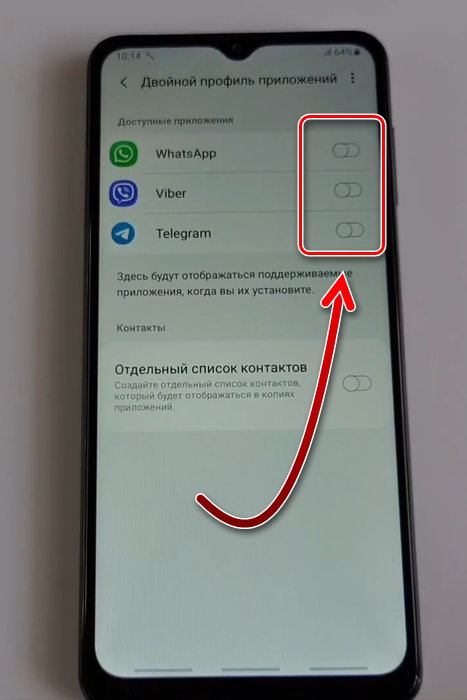
- После включения каждого переключателя, нужно будет установить копию приложения на смартфон. Для этого нужно нажать на кнопку «Установить».
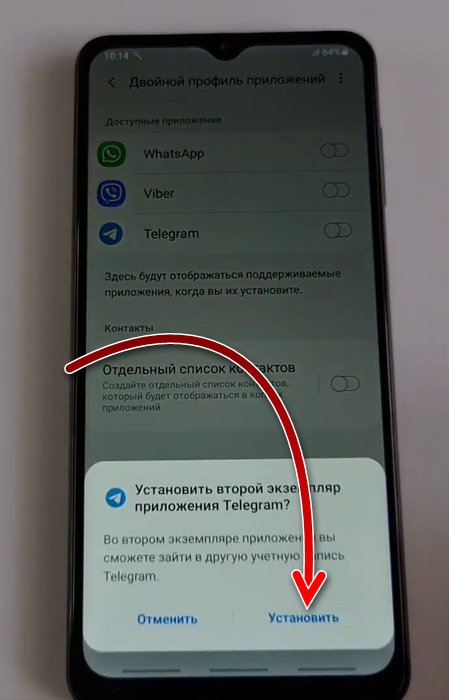
- Дождитесь, пока завершится процесс установки приложения.
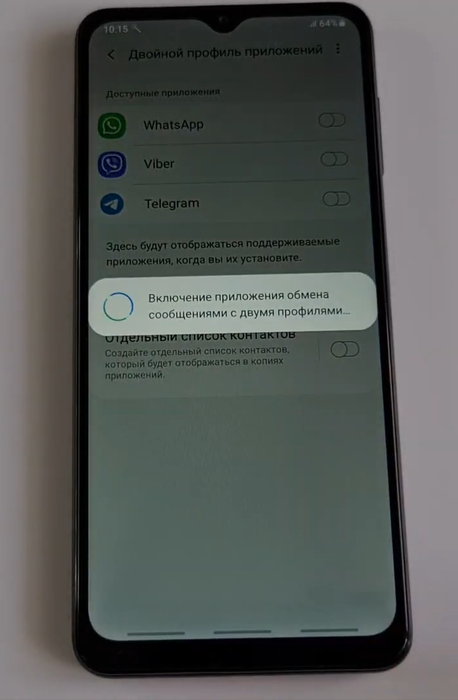
- После установки, переключатель на выбранном приложении будет включен.
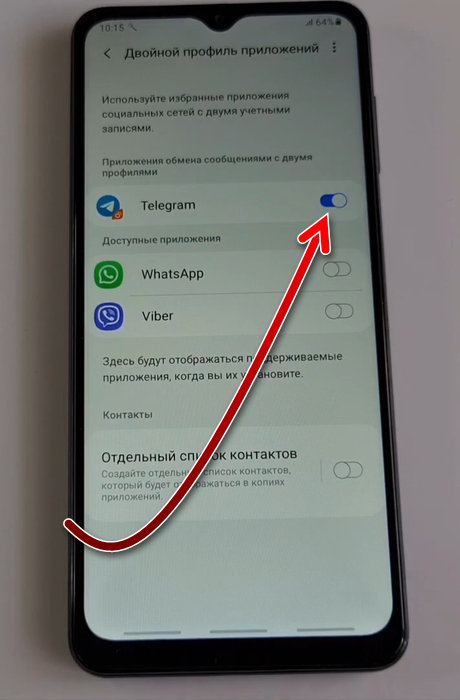
- Теперь если зайти в список приложений, то можно увидеть второе независимое пространство для установленного приложения. Рядом с его иконкой будет оранжевый маркер, свидетельствующий о том, что это копия приложения.
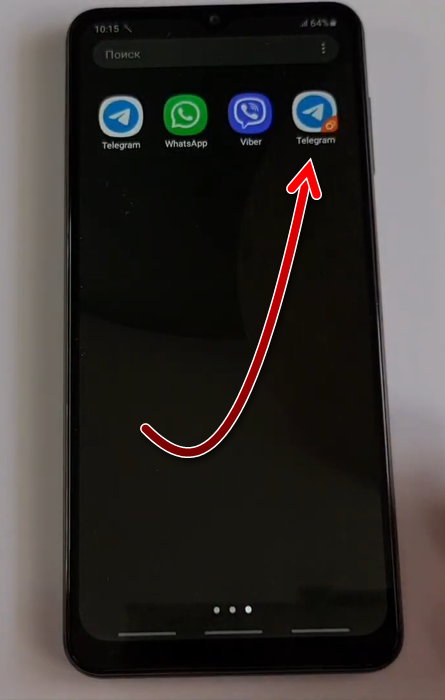
- Обратите также внимание, что в настройках двойного профиля можно ещё включить создание независимого списка контактов. Это может быть полезно, если используются копии приложений мессенджеров для общения.
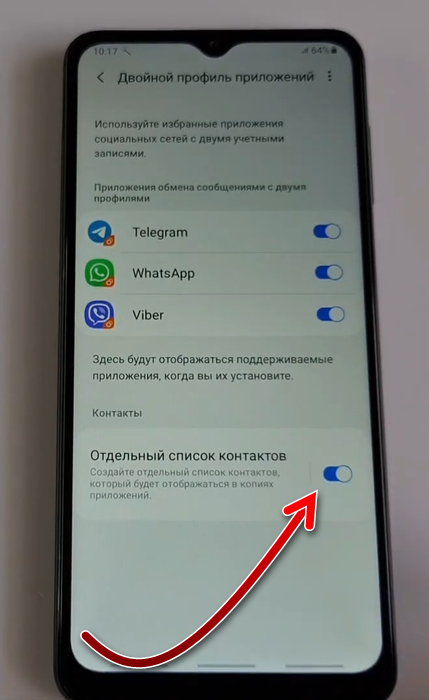
Посмотрите видео ниже, которое демонстрирует процесс созданий второго пространства для приложений в Самсунге.
Как получить второе пространство на Honor
В Некоторых моделях Honor и Huawei второе пространство реализовано куда более эффективно и полноценно, чем в вышерассмотренном Samsung. Здесь оно представляет собой полностью независимое пространство Android, в котором можно устанавливать приложения, входить в аккаунты, и установить пароли на оба эти пространства.
Чтобы включить второе пространство на Honor, сделайте следующее:
- Зайдите в настройки вашего смартфона.
- Затем перейдите в раздел «Безопасность и конфиденциальность».
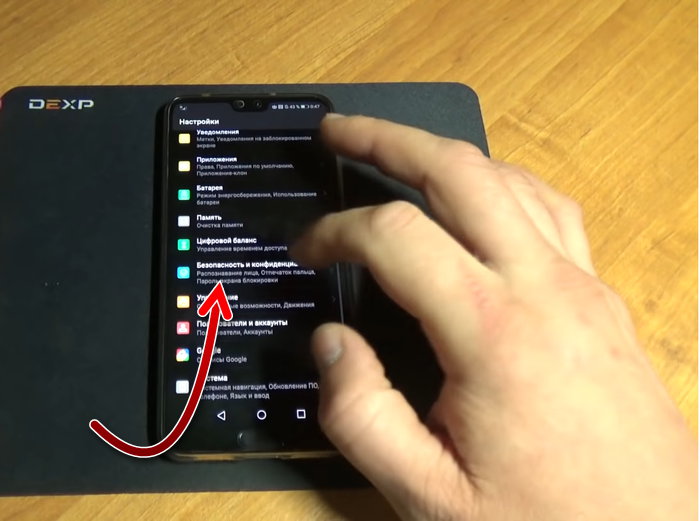
- Теперь найдите раздел «Privat Space» и войдите в него.
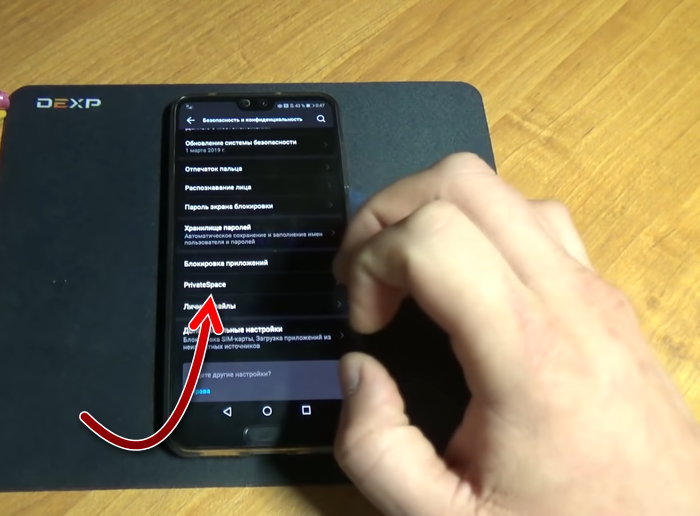
- Теперь нужно установить способ входа во второе пространство. Для начала нажмите «Включить», чтобы включить вход по отпечатку пальца.
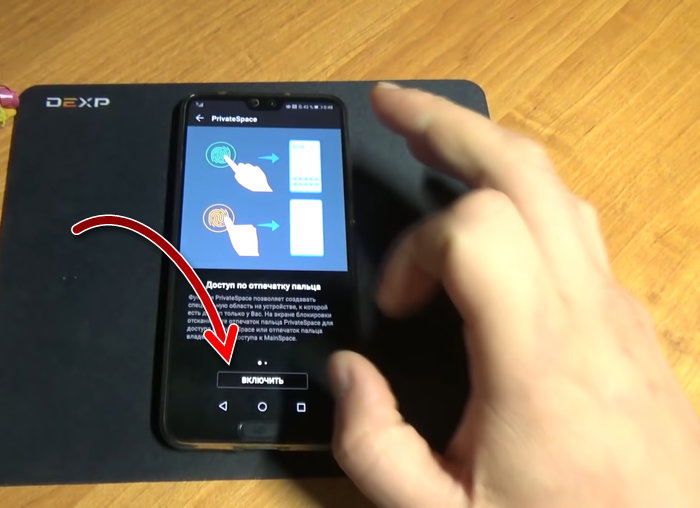
- Введите пин-код, который можно будет использовать, если не удастся отсканировать отпечаток пальца. Этот пин-код должен отличаться от того, что установлен у первого виртуального пространства на смартфоне.
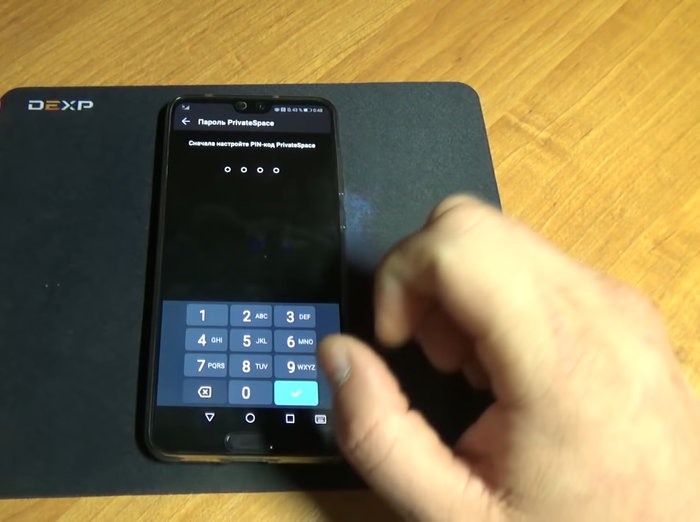
- Теперь нажмите «Привязать» и с помощью сканера загрузите образец отпечатка пальца. Это должен быть не тот палец, который уже привязан к первому виртуальному пространству.
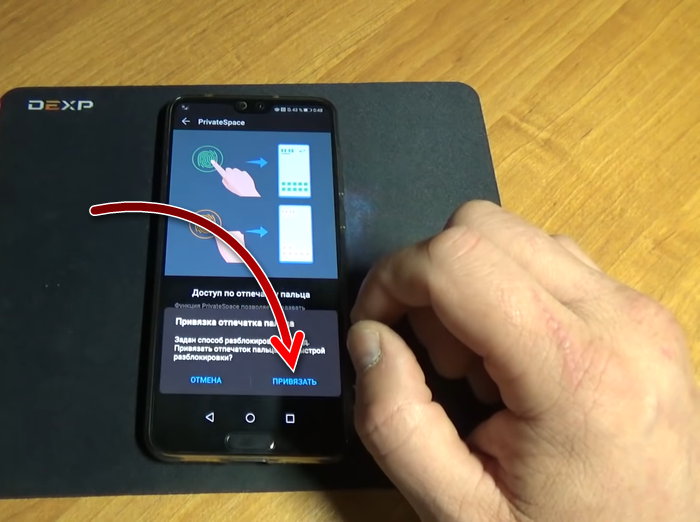
- Когда это будет сделано, нажмите кнопку «Ок».
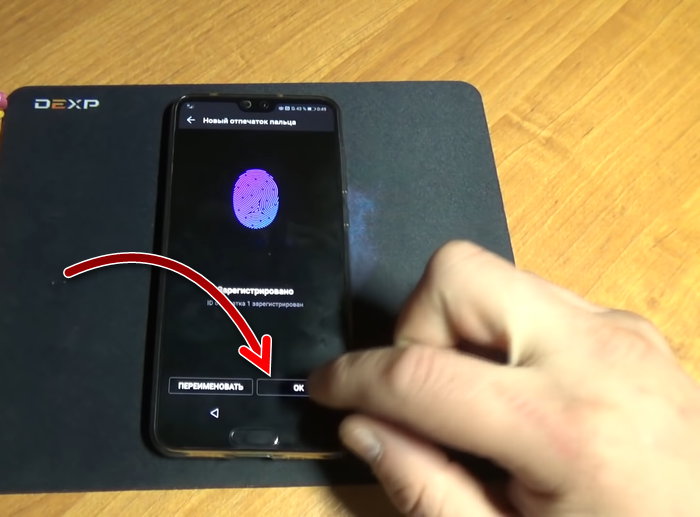
- Теперь заблокируйте телефон и разблокируйте его с помощью пин-кода или отпечатка пальца, которые были установлены для второго пространства. В результате вы войдёте во второй независимый профиль. А чтобы войти в первый профиль, нужно разблокировать смартфон с помощью пин-кода или отпечатка пальца от первого профиля. Таким образом оба профиля независимы друг от друга и защищены, получить доступ к данным из одного профиля во втором невозможно.
Вам может быть это интересно: Как на Хонор 7а перенести приложения на карту памяти.
Как создать второе пространство на Redme
На смартфонах Redme второе пространство реализовано также полноценно, как и на Honor. Можно получить совершенно независимое виртуальное пространство, защитить его паролем при необходимости, в каждом пространстве могут быть установлены индивидуальные приложения и сделаны личные настройки.
- На смартфоне откройте приложение «Безопасность».
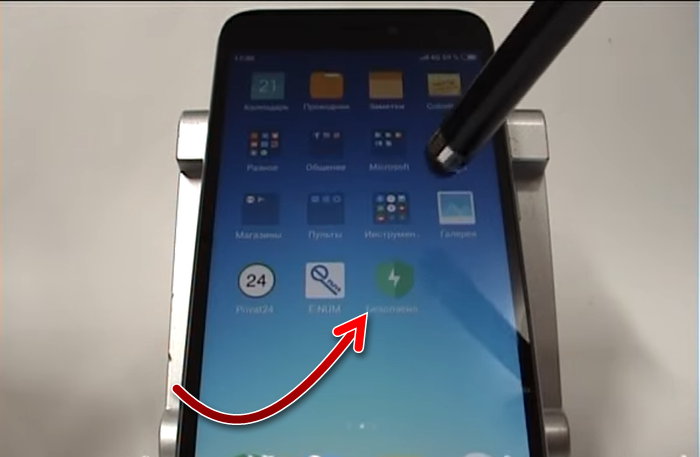
- Откройте раздел «Второе пространство».
- Нажмите кнопку «Создать второе пространство».
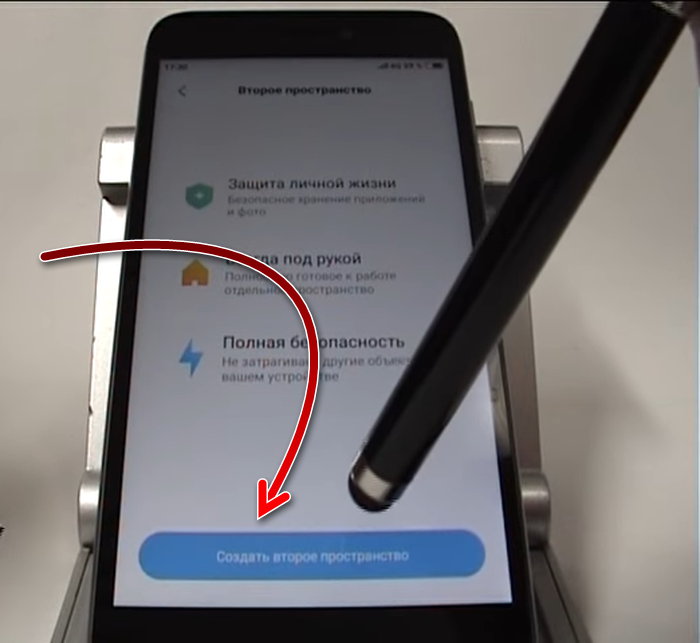
- Дождитесь завершения создания второго пространства и потом нажмите на кнопку «Далее».
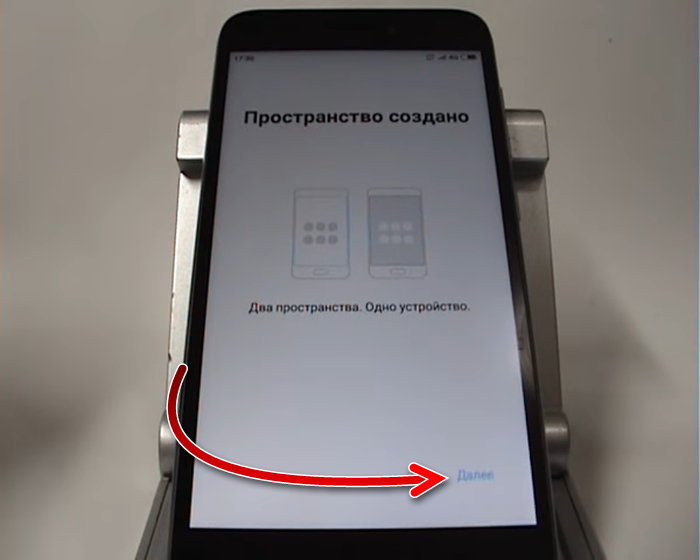
- Теперь можно выбрать способ запуска второго пространства. Если выбрать «Пароль», то второе пространство будет запускаться при вводе заданного пароля при разблокировке смартфона. Если выбрать «Ярлык», то второе пространство можно будет запустить с помощью ярлыка без пароля.
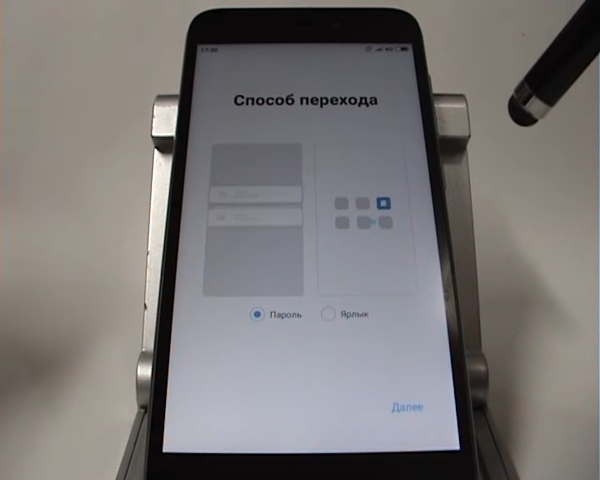
- Если вы выбрали вариант «Ярлык», то на следующей странице вы можете при необходимости задать пароль. Если он вам не нужен, то нажмите «Пропустить».
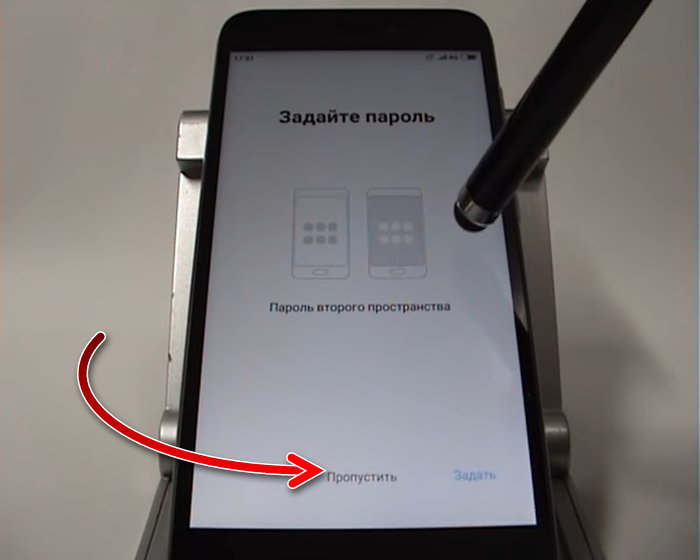
- Понадобится ещё несколько секунд для обработки и создания второго пространства на Android. После этого вы окажетесь во втором пространстве. В зависимости от версии прошивки, можно переключаться между пространствами либо с помощью специальной кнопки в верхней шторке интерфейса, либо с помощью образовавшегося ярлыка «Переход».
Что делать, если смартфон на Android не поддерживает создание второго пространства?
Возможность создания второго пространства на Adndroid зависит от версии прошивки и модели смартфона. И эта возможность есть далеко не во всех моделях. Как правило, старые или бюджеты модели не способны создавать второе виртуальное пространство.
И если у вас в руках смартфон, который не поддерживает возможность создавать второе пространство, то сделать это всё равно можно будет. Для этого существует несколько приложений. Например, Parallel Space — одно из самых популярных приложений для создания второго пространства на смартфоне. Приложение получило хорошую оценку и отзывы пользователей. С его помощью можно создать как отдельное пространство для целого пользователя, так и просто дублировать некоторые приложения, создав их независимые копии.
Опубликовано 10.06.2022 Обновлено 10.06.2022
Современные смартфоны буквально кишат различными функциями, о которых простой пользователь даже не догадывается. Нет, серьезно, даже опытные юзеры, с которыми мне доводилось общаться оказывается не в курсе самых базовых фич. Мы стараемся регулярно освещать все необходимые фишки и сегодня хотели бы поговорить о еще одной интересной настройке Android-смартфонов, которая называется Второе пространство. Больше чем уверен, что после прочтения каждый возьмет ее себе на заметку и начнет обращаться к ней чаще, чем сейчас. Плюс, ее наличие может стать критерием выбора смартфона, ведь рабочее пространство поддерживают далеко не все устройства.
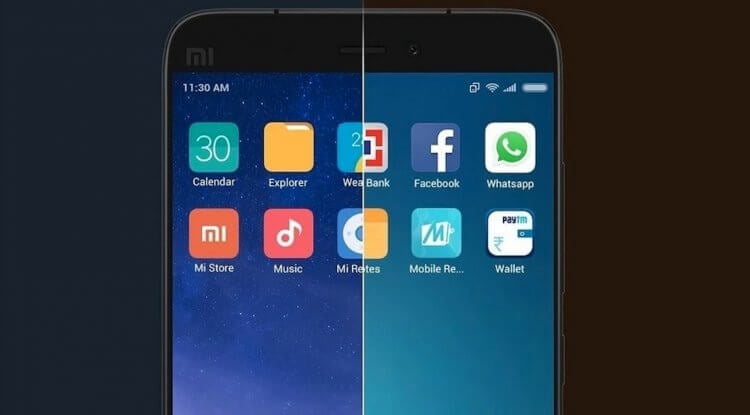
Второе пространство — функция, которую многие игнорируют. Но, будьте уверены, она стоит внимания.
ПОДПИШИСЬ НА НАС В ЯНДЕКС.ДЗЕН! НЕТ ВРЕМЕНИ ОБЪЯСНЯТЬ, НАМ НУЖНА ТВОЯ ПОДДЕРЖКА!
Содержание
- 1 Зачем нужно второе пространство в смартфоне
- 2 На каких смартфонах есть второе пространство
- 3 Как включить второе пространство на смартфоне
- 3.1 Как открыть второе пространство на Xiaomi
- 4 Как настроить второе пространство
- 5 Как удалить второе пространство в смартфоне
Зачем нужно второе пространство в смартфоне
Второе пространство - функция смартфона, с помощью которой каждый пользователь может создать второй, независимый от основного, рабочий стол и работать с ним, как со вторым устройством.
Сценариев использования рабочего пространство очень много, мы перечислим лишь основные:
- С помощью второго рабочего стола можно разграничить рабочее и личное пространство (простите за тавтологию) в своем гаджете. Весь развлекательный контент оставить в одной учетной записи, а во втором хранить все необходимое для работы.
- Второе пространство пригодится для безопасного хранения разных документов, фото, видео и другого контента. Получается что-то вроде облачного хранилища внутри памяти смартфона.
- Если вы часто даете смартфон другим пользователям (актуально с детьми), можно включить второе пространство и скрыть от посторонних глаз некоторые приложения, пароли и настройки.
На каких смартфонах есть второе пространство
Изначально, второе пространство было уникальной фишкой смартфонов Xiaomi. Все устройства, начиная с MIUI 8 поддерживали эту фичу. Понятно, что все суббренды известной китайской компании тоже имеют такую функциональность. Вы без проблем можете настроить второе пространство на Xiaomi, Redmi и Poco.

Изначально второе пространство было доступно только на Xiaomi. Позже подтянулись другие бренды.
Также второе пространство есть на cмартфонах Huawei и Honor, там эта функция называется Private Space и немного отличается от таковой в Сяоми, но проблем с этим возникнуть не должно.
Если же вы пользуетесь другим устройством, включить второе пространство тоже не будет проблемой. В Google Play уже давно есть приложения, которые практически полностью копируют функциональной встроенной функции. Лучшее из них — Parallel Space.
С его помощью вы сможете клонировать любое приложение, создавать несколько аккаунтов, выбирать темы для доаолнительного рабочего стола и даже скачивать разные приложения так, чтобы они не высвечивались в основном пространстве.
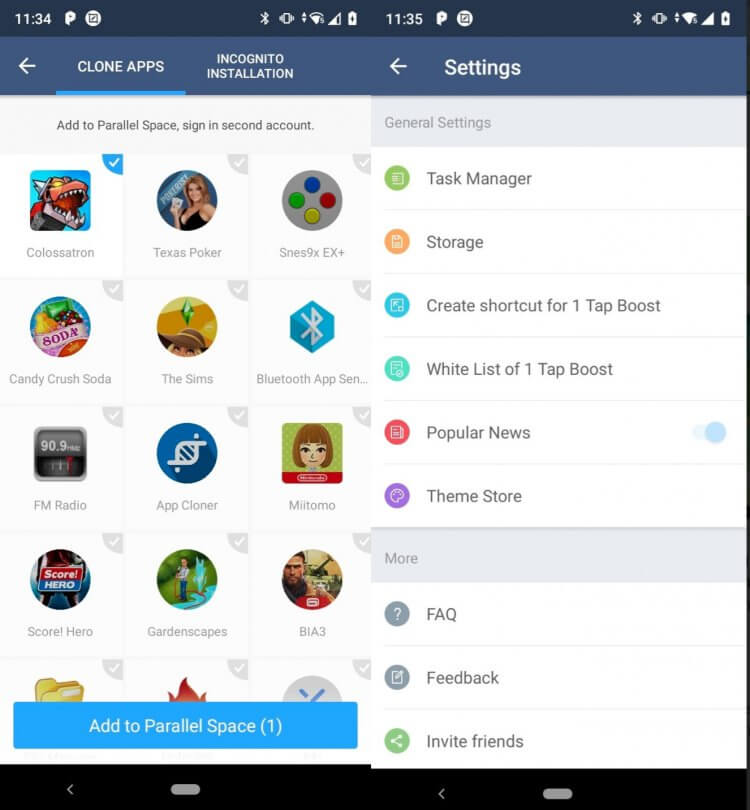
Основная функция программы — клонирование приложений, но есть и настройка рабочего стола.
Скачать Parallel Space
Как включить второе пространство на смартфоне
Чтобы включить второе пространство на Xiaomi, Redmi и Poco, вам необходимо:
- Открыть настройки на своем смартфоне, перейти в раздел Особые возможности.
- Далее перейти во вкладку Второе пространство, тапнуть на кнопку Создать второе пространство.
- Подождать загрузки второго рабочего стола (обычно не дольше 2 минут), нажать на кнопку Далее.
- Выбирать способ перехода во второе пространство: пароль или ярлык на рабочем столе (как вам удобнее).
- При необходимости указать пароль для второго пространства, нажать кнопку Задать.
- После этого вас перебросит на второй рабочий стол.
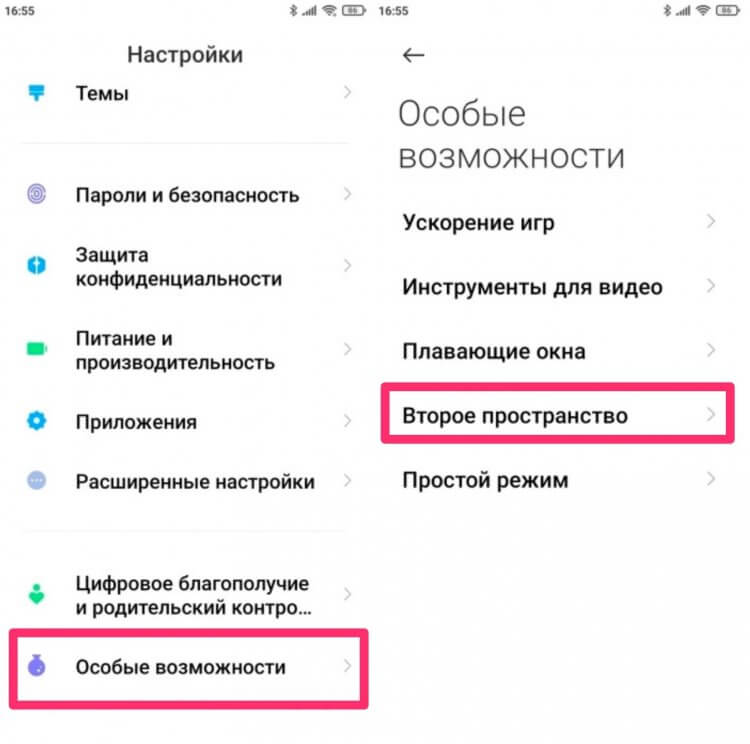
Найдите пункт Второе пространство в Настройках.
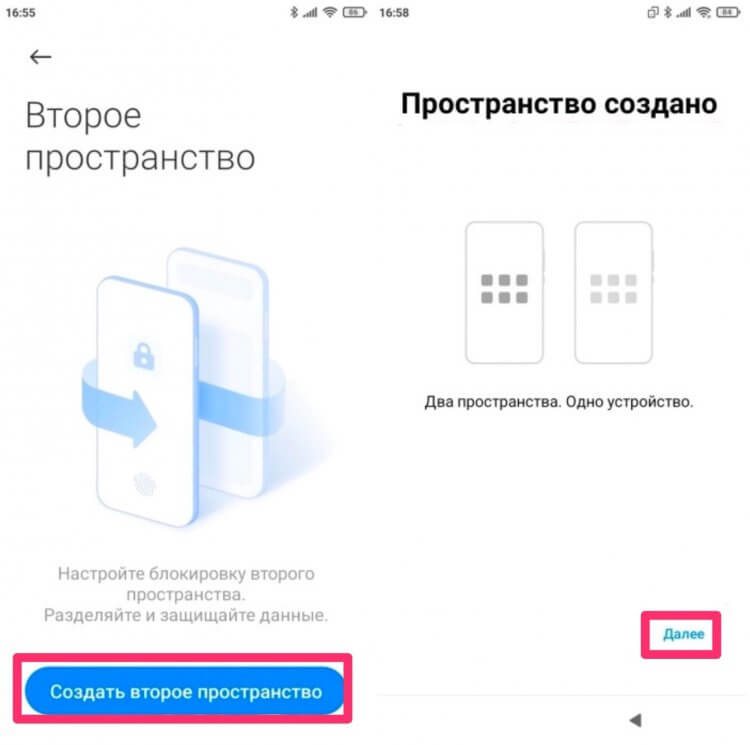
Настройка пространства обычно не занимает больше 2 минут.
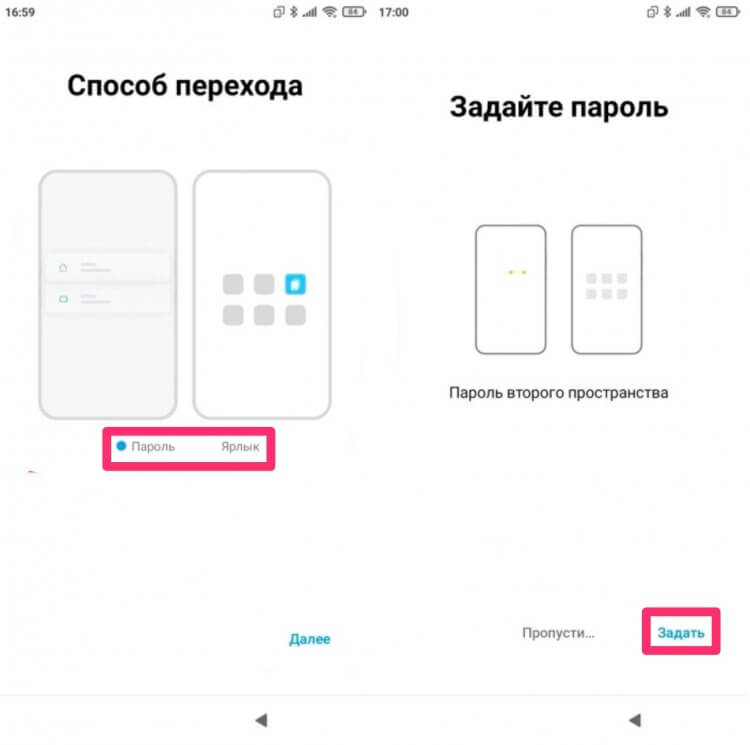
Задайте пароль для второго пространства.
Как открыть второе пространство на Xiaomi
Открыть второе пространство можно с помощью двух способов. Либо через ярлык (отдельная иконка с приложением, которая называется Переход), либо еще проще — через пароль. Вы просто вводите тот пароль, который вам нужен на экране блокировки и автоматически попадаете в нужное вам пространство.
❗️В ТЕЛЕГРАМ-КАНАЛЕ СУНДУК АЛИБАБЫ - ТОЛЬКО САМЫЕ ЛУЧШИЕ ТОВАРЫ С АЛИЭКСПРЕСС
Как настроить второе пространство
Чтобы настроить второе пространство на Xiaomi, вам необходимо:
- Открыть второе пространство с помощью способа, который вы указали при его создании.
- Далее открыть Настройки, перейти во вкладку Второе пространство.
После этого перед вами будет целый список параметров, которые можно изменить для второго пространства:
- Пароль второго пространства.
- Отображение ярлыка в Настройках.
- Создать ярлык на рабочем столе (если вы хотите изменить способ перехода во второе пространство).
- Отображение уведомления от второго пространства.
- Отдельный раздел Перемещение данных, в котором можно настроить файлы для экспорта и импорта во второе пространство.
- Отображение значка второго пространства в верхней строке смартфона.
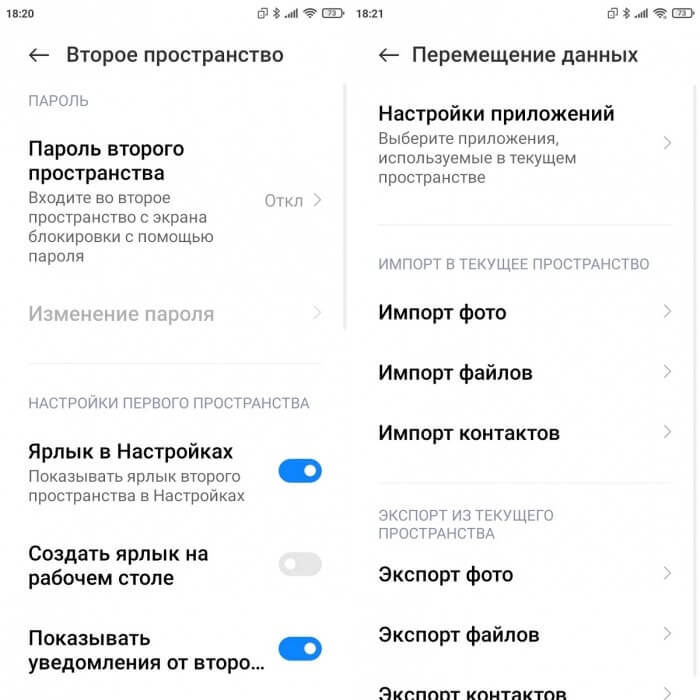
Вот так выглядят настройки второго пространства на Xiaomi.
В принципе, этого более чем хватает для комфортной работы. Конечно, особого внимания заслуживает раздел Перемещение данных. Заранее задайте все необходимые параметры импорта фото, видео и других файлов, чтобы потом не бежать в Гугл с запросом куда пропали фотографии на Android.
Как удалить второе пространство в смартфоне
Второе пространство — весьма сложная функция. С одной стороны, она сильно упрощает жизнь для всех пользователей и предлагает колоссальное количество разных фишек, с другой — может показаться многим непосильной, особенно если вы настраиваете ее для себя. Не поймите неправильно, просто не каждый способен жить двумя жизнями.
Чтобы удалить второе пространство на Xiaomi, вам необходимо:
- Открыть настройки, перейти во вкладку Второе пространство.
- Далее пролистать до пункта Удаление второго пространства (если вы пользуетесь смартфоном со второго рабочего стола), либо нажать на иконку Корзины (если сидите через основное пространство).
- После этого необходимо подтвердить действие и согласиться с переносом данных со второго рабочего стола.
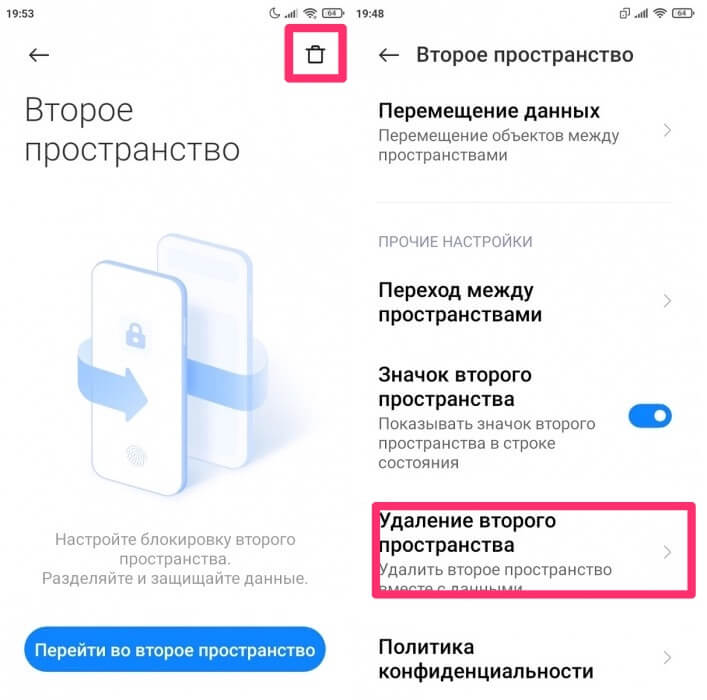
Учтите, что способы удаления второго рабочего пространства разные.
Российский магазин приложений RuMarket на Android: чем он хорош и как установить.
При возникновении каких-либо сложностей прошу обращаться в наш Телеграм-чат или в комментарии под постом, вместе с командой наших читателей мы обязательно вам поможем. Плюс, не забывайте подписываться на наш новостной канал, там много интересных и полезных новостей.
Как создать второе пространство и скрыть любые файлы на вашем мобильном устройстве
Некоторые современные смартфоны позволяют своим владельцам скрывать файлы и приложения, чтобы нежелательные лица не получили к ним доступ. Неизвестно, когда и при каких обстоятельствах вам может понадобиться эта функция, но, как говорится, предупрежден — значит вооружен.
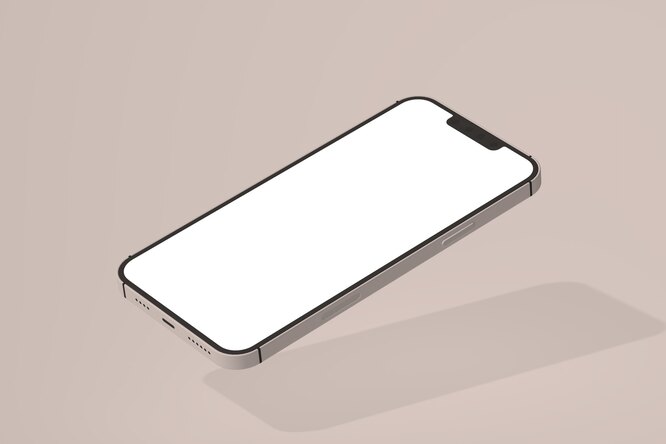
Рассказываем, как можно скрыть файлы и приложения на вашем смартфоне
Как создать второе пространство на Samsung
Вы можете скрыть и защитить ваши файлы и приложения на смартфоне Samsung с помощью функции «Защищенная папка». Она будет выглядеть как обычный ярлык на рабочем столе, но чтобы открыть ее понадобится ввести пароль. Такая папка может работать вне зависимости от оригинального пространства телефона — содержать файлы и приложения, которые не будут отображаться на главном экране.
РЕКЛАМА – ПРОДОЛЖЕНИЕ НИЖЕ
Вы может перемещать данные в защищенную папку, копировать их из нее, а также выбирать тип блокировки для доступа к папке (графический рисунок, пароль или биометрические данные).
РЕКЛАМА – ПРОДОЛЖЕНИЕ НИЖЕ
Как создать защищенную папку на устройстве Samsung
- Откройте меню «Настройки» > «Биометрия и безопасность» > «Защищенная папка»;
- Нажмите кнопку «Принять»;
- При первом входе в защищенную папку выберите удобный Вам тип блокировки (графический рисунок, пароль, PIN-код или биометрические данные);
- Перемещайте в защищенную папку нужные Вам файлы или приложения с помощью соответствующих кнопок.
РЕКЛАМА – ПРОДОЛЖЕНИЕ НИЖЕ
Как создать второе пространство на телефоне Xiaomi
Смартфоны Xiaomi, на наш взгляд, превосходят в этом плане всех — они имеют специальную предустановленную функцию создания второго пространства, с помощью которой вы можете открывать абсолютно новую учетную запись.
Новый рабочий стол будет полностью пустым — в нем не будет никаких ваших личных данных и персональных настроек: ни фото, ни заметок, ни приложений, и даже учетные записи не будут активированы. Получается, что у вас будто бы появляется два устройства в одном смартфоне. Удобно, когда есть необходимость в сохранении или скрытии каких-либо данных.
РЕКЛАМА – ПРОДОЛЖЕНИЕ НИЖЕ
Примечательно также и то, что вы можете установить разные пароли на каждое пространство.
РЕКЛАМА – ПРОДОЛЖЕНИЕ НИЖЕ
Создание второго пространства на Xiaomi
- Открываем «Настройки» и выбираем пункт меню «Второе пространство»;
- Появится описание функции;
- Проходим быстрые настройки, выбираем способ перехода «Пароль» или «Ярлык»;
- Если выберите «Пароль», система попросит создать графический ключ. Таким образов попав в меню блокировки и используя разные ключи Вы сможете переключаться между пространствами;
- Если же выбрать «Ярлык», то система предложит создать пароль, но эту опцию можно будет пропустить;
- По умолчанию в верхней части экрана будет отображаться значок второго пространства, помогающий не запутаться в своих учетных записях. Его можно убрать через «Настройки», и тогда никто не догадается, что вы пользуетесь вторым пространством.
РЕКЛАМА – ПРОДОЛЖЕНИЕ НИЖЕ
Как перенести данные на второе пространство на Xiaomi
Настройка второго пространства позволяет частично или полностью перенести информацию с основной учетной записи на дополнительную. Таким образом Вы без особого труда можете подгрузить любимые фото, приложения и музыку.
- Находим ярлык «Настройки» и выбираем «Второе пространство»;
- В первом блоке «Пароль» настраиваем коды доступа;
- Во втором блоке «Настройки» задаем параметры отображения ярлыка «Переход» для основного пространства. Кроме того можно включить или выключить получение уведомлений со второго пространства;
- Третий блок «Данные» — настраиваем отображение личных сообщений (СМС). Используя функцию «Перемещение данных» импортируем или экспортируем файлы, фото и контакты. Здесь же настраиваем использование приложений: их можно выводить на обоих учетных записях, либо только на одной из них;
- Четвертый блок «Прочие настройки» отвечает за отображение значка второго пространства. Вторая опция — его удаление.
РЕКЛАМА – ПРОДОЛЖЕНИЕ НИЖЕ
РЕКЛАМА – ПРОДОЛЖЕНИЕ НИЖЕ
Как создать двойное пространство на других устройствах Android
Если же вы обнаружили, что в разделе «Настройки» вашего смартфона нет предустановленной функции создания второго пространства или скрытой папки, тогда вам нужно загрузить дополнительное приложение, которое поможет создать новую учетную запись.
Для этих целей отлично подойдет программа Parallel Space. С его помощью вы также сможете разделить рабочие пространства вашего устройства и защитить каждое из них по отдельности.
Благодаря Parallel Space у вас будет возможность быстро переключаться на второе пространство через «шторку», настраивать личные контакты и сообщения, которые будут доступны в двойном пространстве, импортировать любые типы файлов и даже целые приложения. Как и в случае со вторым пространством Xiaomi вы сможете настроить разные пароли для обоих пространств, включая графические ключи и т.п.
Загрузка статьи…

Смартфоны на базе Android обладают массой функций, многие из которых несправедливо игнорируются пользователями. В частности, владельцы мобильных устройств обходят стороной второй рабочий стол на операционной системе Андроид. Однако он может быть весьма полезен, ведь нередко хозяин смартфона передает его в пользование другому человеку. И в этом отношении дополнительное пространство придется как никогда кстати.
Что такое «Второе пространство»
Поскольку функцию дополнительного пространства нередко называют вторым рабочим столом, многие ошибочно полагают, будто опция просто представляет собой еще один экран на главном столе. Однако это не так. Второе пространство – это не очередная вкладка с приложениями для пользователя, а копия оболочки для использования устройства в других целях.
Примеров реализации функции на практике может быть несколько. Во-первых, вам пригодится второе пространство, если вы даете смартфон в пользование другому человеку, но при этом опасаетесь за сохранность персональных данных.
Также опция пригодится тем, кто хочет разграничить рабочую и повседневную область мобильного устройства. Тогда на одной оболочке окажутся развлекательные сервисы, а на другой – рабочие программы, от которых вы не будете отвлекаться, глядя на посторонний софт.
На каких смартфонах он поддерживается
К сожалению, функция дополнительного пространства находится в распоряжении отнюдь не каждого владельца Андроид-смартфона. Она не является стандартной для операционной системы Android, а потому ее реализация полностью ложится на плечи производителя устройства.
В конечном итоге подобной фишкой оснастила свои телефоны только компания Xiaomi. Однако стоит понимать, что к таковым относятся все устройства с оболочкой MIUI не ниже восьмого поколения, которой оснащены гаджеты суббрендов Redmi, POCO и Black Shark. Таким образом, если вы являетесь обладателем смартфона этого китайского производителя, то без труда сможете реализовать второй стол, обратившись к инструкции, представленной ниже.

На заметку. На устройствах других марок может быть представлена похожая опция вроде папки Knox на смартфонах Samsung. Также всем пользователям доступна установка вспомогательного софта для добавления функции.
Как его включить
Сразу заметим, что представленная здесь инструкция актуальна только для устройств компании Xiaomi и ее суббрендов. Алгоритм действий для владельцев смартфонов других производителей совершенно иной. Он будет рассматриваться в конце материала.
А пока разберемся, как добавить второй рабочий стол на Xiaomi с ее оболочкой MIUI. Итак, вам понадобится:
- Откройте настройки устройства.

- Перейдите в раздел «Особые возможности», а затем – «Второе пространство».

- Нажмите кнопку «Создать второе пространство».

- Как только на экране появится уведомление о том, что альтернативный стол создан, нажмите кнопку «Далее».
- Выберите способ перехода (ярлык или пароль).
- Нажмите кнопку «Задать».

Отдельно стоит рассказать о способах перехода в альтернативное пространство. При использовании ярлыка вам будет достаточно нажать кнопку «Переход», которая появится на рабочем столе. Во втором случае придется подтверждать переход вводом пароля. Причем его можно использовать как при нажатии на ярлык, так и на экране блокировки.
Таким образом, если в процессе снятия блокировки будет введен цифровой код от первого пространства, то появится основной рабочий стол, а в случае ввода альтернативного пароля – дополнительное пространство. Однако это далеко не все изменения, которые можно внести в настройки второго стола.
Настройка второго рабочего стола
При желании вы можете сделать дополнительное пространство более удобным. Для этого вам понадобится открыть настройки смартфона Xiaomi и перейти в раздел «Второе пространство». Здесь пользователь может поменять пароль, убрать или наоборот сделать соответствующий ярлык на рабочем столе. Большинство опций настраивается при помощи переключателей и не нуждается в дополнительном пояснении.
Однако в разделе настроек «Второе пространство» есть еще один очень важный подпункт – «Перемещение данных». Он пригодится тем, кто хочет скопировать файлы с основного аккаунта на второй стол.
Здесь можно импортировать фото, контакты и другого рода информацию. Аналогичным образом осуществляется экспорт данных.

Удаление
При желании вы всегда можете вернуть домашний экран, удалив альтернативное пространство. Для этого понадобится:
- Открыть настройки телефона.

- Перейти в раздел «Особые возможности», после чего – «Второе пространство».

- Нажать кнопку в виде мусорного ведра или, если на вашем смартфоне используется более ранняя версия MIUI, открыть вкладку «Удаление второго пространство».

- Ввести пароль.
- Подтвердить удаление.
Теперь на вашем телефоне будет работать только один стол. Но его всегда можно будет дополнить альтернативным пространством, воспользовавшись инструкцией, которая рассматривалась ранее в материале.
Реализация функции на других смартфонах
Как уже говорилось ранее, опция дополнительного пространства представлена только на устройствах компании Xiaomi с оболочкой MIUI. Если же вы являетесь обладателем смартфона Samsung, то можете воспользоваться альтернативной функцией – «Папка Knox»:
- Откройте настройки гаджета.

- Перейдите в раздел «Биометрия и безопасность», а затем – «Папка Knox».
- Примите условия пользовательского соглашения и выдайте все необходимые разрешения.

- Задайте способ блокировки новой папки.
- Добавьте в папку нужные файлы и приложения.

На заметку. Похожая опция есть на гаджетах Huawei и Honor, но называется она «Private Space».
Папка Knox на смартфонах компании Samsung работает иначе, нежели второе пространство на Xiaomi. По сути, данный каталог является защищенным пространством для хранения секретных файлов и программ. А для создания второго рабочего стола владельцам устройств Samsung и других компаний придется обратиться к помощи дополнительного софта, доступного в том числе через магазин Play Маркет.
В качестве дополнительного софта может выступать приложение Parallel Space-Multi Accounts. При использовании этой проги альтернативный стол будет работать только через приложение, чья настройка похожа на изменение параметров стандартной функции на смартфонах Xiaomi.

Возможные проблемы
Несмотря на то, что опция второго рабочего стола является распространенной и досконально исследованной, некоторые пользователи сталкиваются с различными проблемами. В частности, люди жалуются на то, что после создания альтернативного пространства меняются настройки яркости, управления и других параметров. Однако это не проблема, а особенность работы функции, которая регистрирует второе пространство с дефолтными настройками.
Также вы можете столкнуться с трудностями перехода из одного рабочего стола в другой. Подобная проблема чаще всего вызвана неправильным вводом пароля. Обратите внимание, что для обоих пространств используются разные входные данные. Поэтому пароль от основного стола не подойдет для перехода на второй, в связи с чем рекомендуется регистрировать отпечаток пальца или отдельно сохранять данные авторизации.
Иногда надо скрыть на телефоне переписки, фотографии, приложения или звонки от посторонних. Спрятать файлы проще: можно поставить пароль на папку или хранить данные в приложении. Со звонками и смс сложнее, тут надо создавать второе пространство.
Но я узнала о всех способах спрятать данные на разных смартфонах и готова поделиться с нашими читателями. Расскажу и про приложения для защиты информации, и про встроенные функции.
Эти материалы могут быть вам интересны: какой телефон выбрать для мамы и лучшие смартфоны
Как скрыть личную информацию от посторонних на любом телефоне
Защита личных данных и паролей будет отличаться в зависимости от того, каким смартфоном вы пользуетесь.
Создать второе пространство в Xiaomi, Huawei и Honor
Чтобы спрятать вообще все данные, достаточно создать второе пространство. Алгоритм настройки на разных смартфонах похож: нужно добавить новое пространство и поставить на него пароль.
📌 Добавить новое пространство на Xiaomi
На смартфонах Xiaomi можно создать полностью новый рабочий стол и настроить для него вход по отдельному отпечатку пальца. Например, приложили к датчику большой палец правой руки ➡️ открылся первый рабочий стол. Приложили указательный палец левой руки ➡️ открылся второй рабочий стол.
В чем суть. О втором пространстве знает только владелец смартфона, поэтому там можно хранить важные файлы и скрыть фото и видео на смартфоне. Новый рабочий стол пуст — здесь только системные приложения. Нельзя передавать файлы в мессенджерах, только по Bluetooth или Гугл почте.
8 способов защитить глаза, если часто смотрите сериалы с тв или телефона
Чтобы скачать приложения и мессенджеры, нужно заново войти в аккаунт Гугл. Еще можно перекидывать файлы из одного пространства в другое, подробнее расскажу дальше.
Второе пространство можно добавить отдельным ярлыком на рабочий стол, а можно скрыть совсем — оно откроется только по сканированию заданного отпечатка пальца.
Как настроить. Заходим в настройки ➡️ выбираем раздел «Особые возможности» ➡️ «Второе пространство». Нажимаем «Создать рабочее пространство» и дальше действуем по подсказкам.
Нужно будет выбрать вариант входа в пространство: добавить ярлык или вход по отпечатку пальца. Потом настроить пароль и сам отпечаток. Готово! Даже Шерлок не найдёт то, что пользователь здесь спрячет.
В смартфонах Xiaomi легко создать второе пространство и переключаться между двумя рабочими столами.
Изначально новый рабочий стол полупустой: стандартные приложения, нет фото, номеров телефонов. Но есть смски, правда не подписаны от кого — контактов же нет. Можно синхронизировать пространства и получить контакты с основного аккаунта.
Чтобы перенести приложения из основного аккаунта, нужно перейти во второе пространство, зайти в настройки ➡️ «Второе пространство». Дальше надо выбрать раздел «Данные» ➡️ «Перемещение данных» ➡️ здесь можно перекидывать с одного пространства в другое фото, видео, приложения, файлы. Здесь же в настройках второго пространства можно менять пароль, отпечаток пальца или удалить пространство.
Как увеличить срок службы смартфона
📌 Добавить новое пространство на Honor или Huawei
У телефонов Honor и Huawei похожие возможности, так как это один бренд. Чтобы добавить секретное пространство и обеспечить безопасность личных данных на телефоне, нужно создать Private Space. Спойлер: эта функция работает не на всех смартфонах и производители не делятся списком, на каких именно есть приватное пространство. Проверить можно только опытным путем.
У кого тут Honor или Huawei, можете проверить, есть ли такая функция?) Очень уж интересно. Кому не лень написать в комменты, тому плюсик к карме и безусловная любовь редакции My Gadget. =)
В чем суть. Private Space работает также, как второе пространство на смартфонах Xiaomi: прячет нашу темную сторону. =) Если серьезно: есть два отдельных рабочих стола, войти в секретный можно с помощью отпечатка пальца или пароля. Точно также мы создаем второй аккаунт, где минимум приложений и нет никаких файлов. Здесь нельзя что-то отправлять в мессенджеры, только перекидывать из одного пространства в другое.
Как настроить. Идем в настройки ➡️ выбираем раздел «Безопасность и конфиденциальность» ➡️ кликаем по надписи «Private Space». Дальше появляется описание пространства, нажимаем «Включить», вводим пароль, привязываем отпечаток пальца. Готово!
Защитить файлы на Android
Если прятать нужно пару фото или файлов, а контакты и смс— нет, можно создать скрытую папку или просто поставить пароль на любую папку.
10 неочевидных функций андроида, о которых вы не догадывались
📌 Скрыть папку на Android
Сначала в «Диспетчере файлов» или «Проводнике» создаем новую папку, которую хотим скрыть, например, «Скрытая папка». Дальше нужно скачать в Google Play приложение — ES File Explorer. В приложении находим «Скрытую папку» и в ней создаем новый файл — «.nomedia». Этот файл скроет содержимое папки.
Дальше нужно переименовать саму папку: поставить вначале названия точку. Система автоматически скрывает папки с точкой вначале. Но если сразу назвать так папку, приложение ее не увидит и файл «.nomedia» добавить не получится.
Теперь в настройках можно скрывать и показывать скрытые папки. У меня это делается нажатием на три точки, но на некоторых смартфонах Андроид в «Диспетчере файлов» есть отдельный раздел с настройками.
📌 Поставить пароль на папку на Андроид
Это сделать еще проще, чем создать скрытую папку. Нужно зайти в настройки ➡️ выбрать раздел «Безопасность» ➡️ «Защита личных данных». Теперь выделяем папки, на которые хотим поставить пароль. Дальше выбираем тип пароля: отпечаток пальцев, пин-код или графический ключ.
Настроить пароль просто, скриншоты прилагать не будем. Тем более автор забыл пароль и теперь не может зайти в настройки запароленных папок, а сбрасывать смартфон до заводских настроек не хочется.
PS. Не совершайте моих ошибок: запомните, запишите, набейте тату с паролем. =)
Защитить файлы на Айфоне
На Айфонах можно скрывать заметки, если храните секретные списки продуктов или дел на сегодня. =) А еще можно ставить пароли на папки.
Как использовать бесплатный VPN и не слить свои данные мошенникам
📌 Поставить пароль папку на Айфоне
Запаролить папку легко, всего пару действий в настройках. Заходим в раздел «Основные» ➡️ выбираем «Ограничения» ➡️ нажимаем «Включить ограничения» и вводим пароль. Надо задать сложный код: минимум — 8 знаков, разные регистры. Но главное — потом не забыть его.
📌 Скрыть заметки на Айфоне
Если iPhone работает на ОС 9.3 и выше, можно защитить заметки. Есть одно условие: заметка должна хранится в памяти телефона или на iCloud. Переходим в «Настройки» ➡️ выбираем «Заметки» ➡️ вкладка «Пароль». Тут можно добавить пароль и подсказку к нему, активировать Face ID.
Теперь переходим в приложение с заметками, открываем ту, на которую нужно поставить пароль. Нажимаем на три точки вверху, чтобы открыть меню. Выбираем раздел «Защита». Для подтверждения нужно ввести пароль, который установили раньше.
После ввода пароля рядом с меню-троеточием появится значок замка. Теперь по его нажатию можно скрывать и открывать заметку. Конечно, каждый раз нужно будет вводить пароль.
Если угадаете, что это за айфон — вы настоящий фанат Apple
Добавить защищенную папку на Samsung
В смартфонах Самсунг можно создать защищенную папку, в настройках она называется «Knox». Не нужны никакие дополнительные приложения, просто заходим в настройки ➡️ выбираем раздел «Биометрия и безопасность» ➡️ «Папка Knox».
Гаджеты, которые помогут просыпаться по утрам
Дальше появятся условия использования папки, нужно нажать «Принять». Знакомимся с разрешениями для папки и нажимаем «Продолжить». Осталось выбрать вариант пароля и настроить его.
Использовать приложения для защиты данных
Если не хочется заморачиваться с настройками, можно скрыть данные с помощью приложений. У приложений есть свои плюсы и минусы. С одной стороны так скрыть данные намного проще: не нужно искать разные способы в настройках. А с другой стороны — приложения иногда сбоят, можно потерять данные.
! Первые три приложения в нашем списке — для Андроид, а последнее — для Айфона.
✅ KeepSafe. В этом приложении можно хранить фото, распределять их по альбомам и никто ничего не увидит — без пароля сюда не зайти. А еще здесь можно задать ложный пароль: вводите его и хранилище отображается пустым. Это очень удобно, если рядом кто-то любопытный хочет увидеть, что пользователь скрыл в приложении.
✅ Andrognito. Приложение на английском языке, поэтому не самое удобное. Зато можно скрыть фото и видео от посторонних, еще и не только с помощью пароля: можно настроить вход в приложение по отпечатку пальцев.
✅ Vault. Чтобы надежно скрыть фото и видео, в приложении можно установить длинный пароль: до 15 символов. А еще есть премиум-режим с псевдо-хранилищем, режимом невидимки и облачной копией скрываемых файлов.
✅ Kooms. Это приложение можно использовать, чтобы спрятать файлы на iPhone или iPad. Но самое интересно — приложение маскируется под обычный калькулятор. Посторонний человек не догадается, что скрывается за ним.
Кратко: как спрятать данные на смартфоне
📌 Для смартфонов Xiaomi разработчики сделали возможность добавлять второе пространство. Тут можно скрыть не только файлы, а сделать полностью новый аккаунт: с приложениями, контактами и смс.
📌 На смартфонах Honor и Huawei тоже можно добавить второе пространство. Возможности схожи с Xiaomi. Только не ясно, на каких моделях и каких версиях ОС доступна такая функция.
📌 На Самсунге есть защищенная папка Knox. Ее легко активировать в настройках, добавить пароль, чтобы спрятать файлы от посторонних.
📌 На Айфоне можно установить пароль на папки или заметки. В заметках можно прятать не только записи, но и фото. А еще есть приложение Kooms, которое маскируется под калькулятор, скрывая данные пользователя.
На Андроиде можно скрыть папки или установить на них пароль. А еще есть приложения, которые помогут скрыть файлы, например, KeepSafe, Vault, Andrognito.
Я отобрал для вас статьи, которые могут быть вам интересны:
10 самых странных телевизоров
Тест: какие гаджеты успели засветиться в популярных фильмах?
10 неочевидных функций андроида, о которых вы не догадывались
Вступление. Xiaomi Second Space заменяет профили пользователей Android на устройствах MIUI. Это позволяет основному (администратору) и второму пользователю переключать профили с помощью значка на главном экране или с экрана блокировки. Оба пользовательских пространства могут быть защищены PIN-кодом или паролем.
Какая польза от второго места?
Представленная в Android 5.0 Lollipop функция «Пользователи» позволяет нескольким пользователям получать доступ и использовать одно и то же устройство Android. Данные и файлы приложения не используются совместно, что позволяет каждому пользователю пользоваться отдельным пространством.
Второе пространство потребляет больше оперативной памяти?
Нет, совсем нет. Потому что использование второго пространства в вашей ячейке просто использует как ваше ПЗУ, так и ОЗУ. Но это не влияет на время автономной работы, потому что второе пространство работает в фоновом режиме, и это тоже, когда используется иное, чем это, оно не использует батарею сотового телефона.
Как очистить второй пробел?
Чтобы отключить или удалить функцию второго пробела, выполните следующие действия. Перейдите на страницу настроек из второго окна пробела, затем выберите Удалить второе пространство на странице. Чтобы войти из второго пространства, вы можете перейти на главную страницу второго пространства, на котором написано «Управление», а затем можете выбрать «Удалить второе пространство».
Как создать второе пространство?
Как использовать функцию Second Space на смартфоне Xiaomi: пошаговое руководство
- Перейдите в «Настройки»> «Система и устройство», а затем нажмите «Второе пространство».
- Учетная запись Second Space будет создана автоматически. …
- Нажмите на опцию «Установить второй пробел».
- После установки пароля нажмите кнопку «Далее».
14 ночей. 2018 г.
Есть ли в телефонах Samsung второе место?
Как работает функция Samsung AltZLife: режим AltZLife активируется двойным нажатием кнопки питания. Это дополнительное пространство с доступом ко всем функциям телефона, включая фотогалерею и приложения.
Как я могу использовать WhatsApp для второго места?
Теперь о том, как использовать функцию Dual WhatsApp на вашем смартфоне.
- Откройте на своем смартфоне опцию настроек двойных приложений.
- Выберите приложение, которое хотите продублировать (в этом случае выберите WhatsApp)
- Подождите, пока процесс завершится.
- Теперь перейдите на главный экран и нажмите на второй логотип WhatsApp, который вы видите на панели запуска приложений.
8 ян. 2021 г.
Второй пробел разряжает аккумулятор?
Батарея у меня просто средняя. Мог бы быть лучше на 4600мач. Я обычно выключаю дисплей до 1080p / 60 Гц, когда у меня заканчивается заряд батареи во время поездки. Что касается производительности, есть очень редкие случаи падения fps при переключении приложений / многозадачности.
Есть ли у Oppo второе место?
Есть ли второе место в OPPO? В Oppo Mobile нет встроенного второго места.
Как мне получить второе место на моем телефоне?
Параллельное пространство:
Если вас почему-то не устраивает функция гостевых пользователей Android, у вас есть возможность загрузить приложение Parallel Space из магазина Google Play, которое доступно бесплатно. Хотя это приложение не совсем то же самое, что функция MIUI Second Space, оно может быть даже лучше для определенной группы пользователей.
Что произойдет, если вы забудете второй пробел?
Вы можете изменить пароль, который вы установили для Second Space.
…
- Идите во второе пространство.
- Нажмите на «Забыть пароль»
- Перейти к следующему шагу.
- Введите пароль своей учетной записи Mi.
- Нажмите на ОК.
Как очистить память на моем телефоне mi?
Выберите «Настройки»> «Хранилище»> «Кэшированные данные». Как только вы нажмете на данные кеша, откроется всплывающее окно с просьбой удалить их. Подтвердите это, и ваш кеш будет освобожден. Кроме того, поскольку это нужно сделать вручную, вы можете удалить кеш в любое время, когда на вашем телефоне заполнится память.
Какие телефоны имеют двойное пространство?
Телефон может быть любого бренда, например Google, Moto, Nokia и т. Д. Даже стандартные телефоны Android от Xiaomi, такие как Mi A1, поддерживают гостевой режим. Он также доступен на устройствах с пользовательскими скинами, такими как OnePlus. Доступно на MIUI 8 и более поздних версиях, второе пространство ограничено только телефонами Xiaomi под управлением MIUI.
Как использовать двойное пространство на моем Samsung?
Шаг 1. Просто прокрутите вниз до быстрых настроек и нажмите на круглый значок пользователя вверху. Шаг 2. Добавьте нового пользователя, и теперь у вас может быть отдельный телефон в вашем телефоне, который может быть защищен отдельным паролем или отпечатком пальца.
Открываем настройки и переходим к разделу «Система и устройство» или «Особые возможности». Здесь необходимо выбрать пункт под названием «Второе пространство». После этого на открывшейся странице можно заняться созданием пространства. Можно для удобства создать ярлык, а также при необходимости пароль.
Содержание
- 1 Что такое двойное пространство в телефоне?
- 2 Как найти второе пространство в телефоне?
- 3 Что такое 2 пространство?
- 4 Как открыть 2 пространство?
- 5 Как удалить второе пространство если забыл пароль?
- 6 Как включить второе пространство на Хуавей?
- 7 Как узнать пароль от Ми аккаунта?
- 8 Как удалить ми аккаунт Редми нот 7?
- 9 Как разблокировать Xiaomi если забыл пароль без потери данных?
- 10 Как скрыть приложения на Сяоми?
- 11 Как быстро перейти во второе пространство?
- 12 Как клонировать приложение на Xiaomi?
- 13 Зачем нужно клонирование приложений?
Что такое двойное пространство в телефоне?
Второе пространство в смартфоне – это вторая учетная запись, в которой можно настроить все параметры операционной системы, установить приложения и хранить файлы. … Эта функция MIUI 8 позволяет дополнительно закрыть доступ к определенной части вашего смартфона.
Как найти второе пространство в телефоне?
Чтобы включить второе пространство, нужно проделать следующий путь: Настройки — Система и устройство — Второе пространство — Создать второе пространство.
Что такое 2 пространство?
Второе пространство — это функция, которая позволяет создавать вторую рабочую область на вашем смартфоне. Вторую рабочую область можно настраивать, устанавливать в нее приложения, добавлять контакты и т. д. Короче говоря, ее можно использовать как отдельное устройство.
Как открыть 2 пространство?
Для того чтобы включить его, откройте настройки телефона и перейдите в пункт Система и устройства. Найдите соответствующий подпункт — в зависимости от локализации, он может называться Второе пространство или Второй пользователь. Откройте его и нажмите на кнопку Создать второе пространство.
Как удалить второе пространство если забыл пароль?
Откройте «Настройки» — «Второе пространство». Найдите пункт «Удаление второго пространства».
…
Чтобы удалить копию:
- Находясь в главном аккаунте, зайдите в «Настройки» — «Второе пространство».
- Найдите иконку мусорной корзины в правом верхнем углу и нажмите на нее.
- Введите пароль от Mi Аккаунта.
20 авг. 2020 г.
Как включить второе пространство на Хуавей?
Следующее, что вам нужно сделать, это зайти в раздел «Безопасность и конфиденциальность». В меню «Безопасность и конфиденциальность» появится опция «Личное пространство». Вы должны выбрать эту опцию, чтобы продолжить процесс.
Как узнать пароль от Ми аккаунта?
Конечно же самый простой и верный способ — восстановить пароль от Mi аккаунта. Восстановление пароля от Mi аккаунта: Прежде всего потребуется установить в рабочий телефон SIM-карту с номером, привязанному к вашему Mi аккаунту. Переходим на сайт account.xiaomi.com и выбираем «Забыли пароль».
Как удалить ми аккаунт Редми нот 7?
Чтобы полностью удалить на Xiaomi свой аккаунт, потребуется сделать следующее:
- Зайти на официальный сайт компании с любого устройства.
- Выбрать вкладку Mi Account.
- Зайти с помощью ID и пароля.
- Выбрать пункт удаления.
- Еще раз ввести пароль.
- Прочитать условия удаления — они написаны на английском.
Как разблокировать Xiaomi если забыл пароль без потери данных?
Подключить смартфон через USB кабель. Зайти в учетную запись Mi. Выключить устройство, зажав кнопку питания одновременно с клавишей уменьшения громкости, зайти в режим Fastboot. Снова подключить аппарат к компьютеру и нажать «Разблокировать».
Как скрыть приложения на Сяоми?
Как скрыть приложения с рабочего стола Xiaomi
- Зайдите в Настройки—>Защита приложений. …
- Нажмите на значок шестеренки в правом верхнем углу и в открывшемся меню активируйте переключатель «Скрытие приложений»
- Перейдите на пункт «Управление приложениями» и отметьте те, которые вы хотите скрыть с рабочих столов.
22 сент. 2019 г.
Как быстро перейти во второе пространство?
Настройки—>Второе пространство—>Перейти во второе пространство. Начнется процесс его создания которой займет несколько десятков секунд (Но это только в первый раз. Потом, пространства будут переключаться между собой очень быстро).
Как клонировать приложение на Xiaomi?
Клонирование приложение на Xiaomi с помощью MIUI
- Переходим в «Настройки» – «Приложения», теперь «Двойные приложения».
- Кликаем на этот пункт и высвечивается список приложений, готовых до клонирования.
- Выбираем нужное и передвигаем ползунок «Вкл.»
- Начинается процесс клонирования. Готово.
13 авг. 2019 г.
Зачем нужно клонирование приложений?
Клонирование приложений позволяет открывать 2 одних и тех же приложения на одном телефоне. Это удобно, когда вы используете несколько аккаунтов в соц. сетях для общения или в играх.
